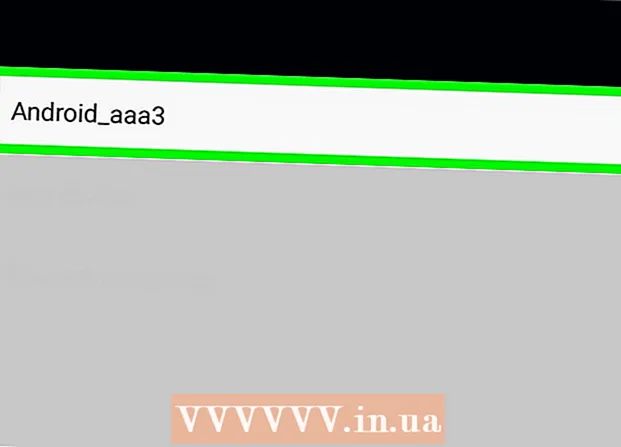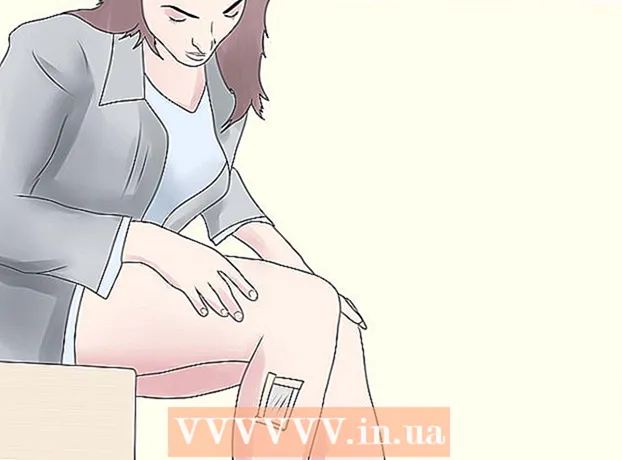Auteur:
Louise Ward
Denlaod Vun Der Kreatioun:
5 Februar 2021
Update Datum:
1 Juli 2024

Inhalt
Fir eng Facebook Säit ze läschen, musst Dir säin Administrator sinn. Eng Säit läschen ass anescht wéi e Facebook Kont ze läschen. Kuckt déi folgend Instruktiounen wéi Dir Facebook Säiten läscht.
Schrëtt
Method 1 vun 2: Benotzt d'Facebook App
Facebook opmaachen. Et ass eng App déi e wäisst "f" Symbol op engem bloen Hannergrond huet. Wann Dir ugemellt sidd, da bréngt Iech op Äre News Feed.
- Wann Dir net op Facebook ageloggt sidd, gitt Är E-Mail Adress (oder Telefonsnummer) a Passwuert a wielt Aloggen (Aloggen).

Wielt ☰ entweder an der ënne rietser Ecke vum Bildschierm (iPhone) oder an der oberer rechter Ecke vum Bildschierm (Android).
Touch den Numm vun der Säit. Dir fannt de Site Numm uewen am Menü, just ënner Ärem Numm.
- Wann Dir de Säitennumm net gesitt, scrollt erof a wielt Säiten (Säit) ass no ënnen am Menü. Dir musst vläicht als éischt wielen Gesinn All (Kuckt alles).

Touch de Knäppchen’... "an der oberer rechter Ecke vum Bildschierm.
Wielt Edit Astellungen (Astellunge änneren) ass no uewen um neie gewisenene Menu.

Wielt Allgemeng (Allgemeng Astellungen) ass iwwer der Säit "Astellungen".
Scroll down a wielt "Läschen". Wielt Är Säit ënner der Astellungssäit mam Text "Läschen" ze läschen.
Wielt Säit läschen (Läscht d'Säit). Et ass e bloe Knäppchen no uewen an der Rubrik "Säit erofhuelen". Nodeems Dir op dës Optioun geklickt hutt, hutt Dir 14 Deeg fir Äert Gedanken ze änneren; soubal d'Zäit ofleeft, kritt Dir nach eng Ufro fir d'Läsche vum Site ze bestätegen. Annonce
Method 2 vun 2: Zougang zu Facebook vun engem Computer
Opmaachen Facebook Websäit. Wann Dir an Ärem Facebook Kont ageloggt sidd, gesitt Dir Är News Feed Säit.
- Wann Dir net ageloggt sidd, gitt Är E-Mail Adress (oder Telefonsnummer) an der Këscht uewe riets am Écran a klickt Aloggen (Aloggen).
Klickt op den Numm vun Ärem Site. Dir fannt de Säitennumm an der oberer rechter Ecke vun der Bulletin Board Säit, just ënner der "Är Säiten" Iwwerschrëft ënner Ärem Numm.
Klickt Astellungen (Astellungen) an der oberer rechter Ecke vun der Säit.
Scrollen erof a wielt Säit ewechhuelen (Säitentfernung). Dës Optioun ass am ënneschten Deel vum Bildschierm; nom Klicken, gëtt d'Auswiel vergréissert a weist de Wee fir d'Säit ze läschen.
Klickt op d'Säit Läschlink mat "Läschen" ënner der aktueller Säit.
Wielt Säit läschen (Läscht d'Säit). Et ass e bloe Knäppchen an der Pop-up Fënster. Dëst plangt d'Säit Läschen a verstoppt Sichmaschinn. No 14 Deeg kritt Dir eng Ufro fir d'Läsche vum Site ze bestätegen, an d'Säit gëtt permanent geläscht. Annonce
Berodung
- Wann Dir d'Säit verstoppe wëllt ouni se permanent ze läschen, kënnt Dir wielen d'Facebook Säit ofzemellen sou datt d'Säit temporär net sichtbar ass.
Opgepasst
- Wann d'Facebook Säit permanent geläscht gouf, kann se net erëmfonnt ginn.